Excel es una herramienta muy popular para realizar cálculos y análisis de datos. Su interfaz cuenta con varios elementos principales que nos permiten trabajar de manera eficiente y organizada. A continuación, te explicaremos los componentes más importantes de la pantalla de Excel:
Columnas:
Las columnas en Excel son grupos de cuadros que se extienden verticalmente desde la parte superior de la página hacia abajo. Cada columna se identifica por una letra, como A, B, C, etc. Las columnas son útiles para organizar y categorizar los datos en una hoja de cálculo.
Filas:
Las filas en Excel son grupos de cuadros que se extienden horizontalmente desde el lado izquierdo de la página hacia la derecha. Cada fila se identifica por un número, como 1, 2, 3, etc. Las filas son útiles para organizar y estructurar los datos en una hoja de cálculo.
Celda:
Una celda en Excel es el rectángulo en el que se intersecta una columna y una fila. Cada celda tiene una dirección única, que se determina por la letra de la columna y el número de la fila. Por ejemplo, la celda A1 se encuentra en la primera columna y primera fila. Las celdas son el lugar donde se ingresan los datos y se realizan los cálculos en Excel.
Nombre de la celda:
En la parte superior de la pantalla de Excel, encontrarás una casilla que muestra el nombre de la celda en la que te encuentras trabajando. Esto es útil para identificar rápidamente la ubicación de una celda específica en una hoja de cálculo.
Barra de fórmulas:
La barra de fórmulas se encuentra debajo de la barra de herramientas y muestra el contenido de la celda seleccionada. Aquí puedes ingresar o editar los datos y fórmulas que se aplican a una celda específica. La barra de fórmulas es fundamental para realizar cálculos y manipular datos en Excel.
Hojas de cálculo:
Los archivos de Excel se llaman libros y cada libro puede contener una o más hojas de cálculo. Las hojas de cálculo son las pestañas que se encuentran en la parte inferior de la pantalla y nos permiten organizar y separar diferentes conjuntos de datos. Puedes agregar, eliminar y cambiar el nombre de las hojas de cálculo según tus necesidades.
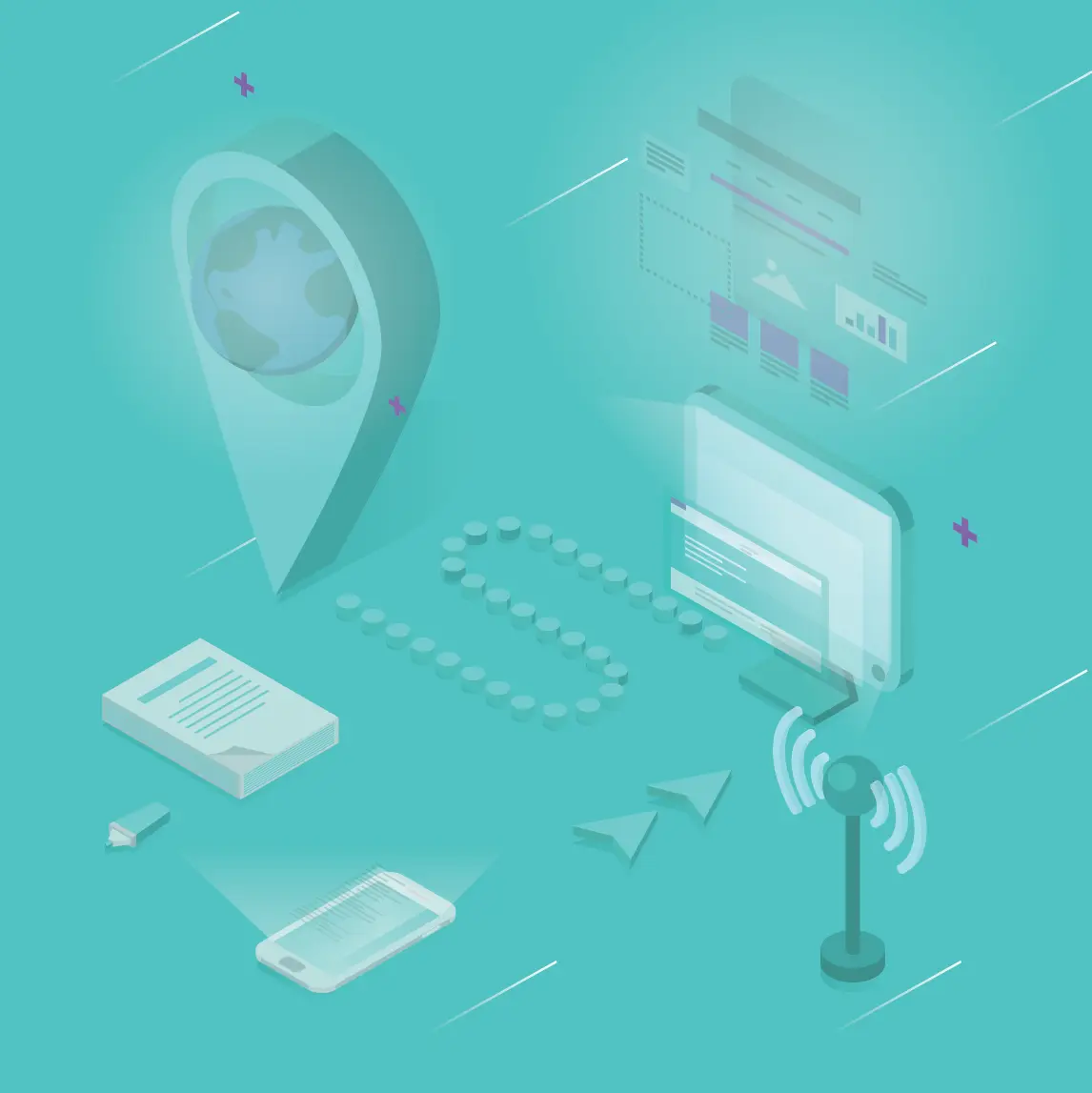 Interfaz y funciones principales de word
Interfaz y funciones principales de wordBarra de scroll horizontal:
Si tienes muchas hojas de cálculo abiertas y no puedes verlas todas en la pantalla al mismo tiempo, puedes utilizar la barra de desplazamiento horizontal. Simplemente haz clic sobre ella, mantén presionado y arrástrala de izquierda a derecha para desplazarte por todas las hojas de trabajo existentes.
Modos de visualización:
Excel ofrece tres modos de visualización diferentes para adaptarse a tus necesidades:
- Vista normal: Es el modo de visualización por defecto. Muestra un número ilimitado de celdas y columnas. Es útil para trabajar con grandes conjuntos de datos.
- Vista diseño de página: Divide la hoja de cálculo en el número de páginas que contenga. Es útil para preparar la impresión de la hoja de cálculo.
- Vista salto de página: Te permite ver un resumen de la hoja de cálculo y los saltos de página que has agregado. Es útil para ajustar el diseño y la impresión de la hoja de cálculo.
Ahora que conoces los componentes principales de la pantalla de Excel, podrás aprovechar al máximo esta poderosa herramienta para realizar tus cálculos y análisis de datos de manera eficiente y organizada.
¿Cómo cambio el nombre de una hoja de cálculo en Excel?
Para cambiar el nombre de una hoja de cálculo en Excel, simplemente haz clic derecho en la pestaña de la hoja que deseas renombrar y selecciona la opción cambiar nombre. Luego, ingresa el nuevo nombre y presiona Enter.
¿Cómo puedo ocultar una columna o fila en Excel?
Para ocultar una columna en Excel, selecciona la columna haciendo clic en la letra correspondiente en la parte superior de la pantalla. Luego, haz clic derecho y selecciona la opción ocultar. Para ocultar una fila, selecciona la fila haciendo clic en el número correspondiente en el lado izquierdo de la pantalla y luego haz clic derecho y selecciona la opción ocultar.
¿Cómo puedo ajustar el ancho de una columna o el alto de una fila en Excel?
Para ajustar el ancho de una columna, coloca el cursor entre las letras de las columnas en la parte superior de la pantalla hasta que se convierta en una flecha de dos puntas. Luego, haz clic y arrastra hacia la izquierda o hacia la derecha para ajustar el ancho de la columna. Para ajustar el alto de una fila, coloca el cursor entre los números de las filas en el lado izquierdo de la pantalla hasta que se convierta en una flecha de dos puntas. Luego, haz clic y arrastra hacia arriba o hacia abajo para ajustar el alto de la fila.
 Descripción de la pantalla de Excel
Descripción de la pantalla de ExcelAmplía tu conocimiento sobre Componentes principales de la pantalla de excel analizando otros increíbles artículos disponibles en la categoría Interfaz.

